Pc - nagy becslés - 6. verzió
A frissítés költsége az aktuális árlistának megfelelően.
PC "GRAND-Estimate" verzió 6.0.1-készségélmény (1. lecke)
Külső programok importálása a Windows vágólapján keresztül
A PC-n "GRAND-Someta" 6. verziójában lehetőség nyílt arra, hogy közvetlen formában importáljon önkényes információk külső programjait.
Például helyi becslés formájában MS Excel dokumentum formájában. mostantól a "GRAND-Someta" PC-re másolhatunk nemcsak az egyes szöveges adatokat, hanem az elemek teljes csoportját is. Hasonlóképpen, a formáció a PC „GRAND-becslés” egy árcédulát, akkor másolja a termékeket egy csoportja a meglévő előírások a berendezések, termékek és anyagok, amelyek általában elérhető a gyártók honlapján az internet MS Excel vagy MS Word formátumban.
Akkor is importálja a PC „GRAND becslés” táblázatos adatokat a különböző speciális programok, mint például az 1C - mint például a másolás külön fejezetben a helyi költségvetés a teljes listát a beszerzett anyagok által az építőipari cég, figyelembe véve a megfelelő fragmentum az elektronikus fuvarlevél.
Minden alkalommal, amikor bármilyen adatot importál a külső forrásból a GRAND-Someta PC-be, szükség van a kívánt terület kiválasztására a szokásos módon, majd hajtsa végre a szokásos másolási parancsot. Nos, akkor a "GRAND-Someta" PC-ben lévő dokumentummal való munka során csak akkor kell kiválasztania a hely helyét a dokumentumban, és végrehajtania a Paste parancsot.
Vegyünk egy példát, amikor a felhasználó helyi becslést készít a "GRAND-estimate" PC-ben.
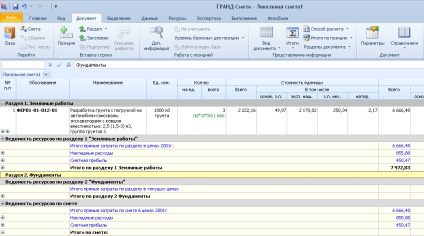
Van egy helyi becslés MS Excel dokumentum formájában is. és meg kell másolnia néhány elemet innen.
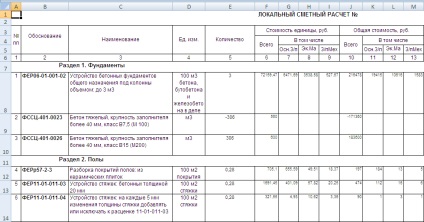
Lehetséges, hogy a becslés MS Excel-ből egy egész sort a táblázat, beleértve a oszlopokat a költség. De általában ez nem célszerű, hiszen a közvetlen költségekkel járó pozíciók költsége - hasonlóan más normatív mutatókhoz, megfelelő arányban - teljes egészében csak a "GRAND-Smet" PC-ben található szabályozási keretből vehető át. Ezért az MS Excel becsléséből elegendő kiválasztani és átmásolni a Windows vágólapra olyan területet, amely oszlopokat tartalmaz az indoklással és a mennyiséggel.
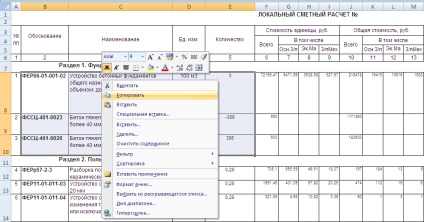
Ezután menjen a "GRAND-becslés" PC-hez, nyissa meg a helyi menüt, ha jobb egérgombbal kattint a helyi becslés helyére, majd a sorok egy csoportját be kell illesztenie az MS Excelből. és hajtsa végre a Paste parancsot. A helyi menü helyett a Beszúrás gombot is használhatja az eszköztáron a Kezdőlap fülön. vagy a Ctrl + V billentyűk standard kombinációjával.
A Beillesztés parancs végrehajtása után megjelenik a Beillesztési beállítások ablak.
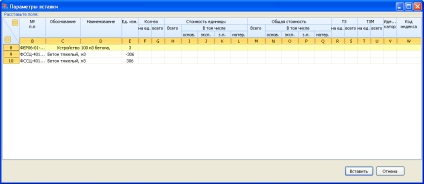
Nem szabad megfeledkezni arról, hogy a becslés becsült elemeiben szereplő munkadarabokkal kapcsolatos adatok szerepelnek a mennyiségi oszlop helyi becslési űrlapján. Ezért az előkészítő munka befejezéséhez húzza az oszlopot egy jobb oldali pozícióba.
Most kattintson a Beillesztés gombra a Beillesztési beállítások ablak alján. Ennek eredményeképpen az MS Excel-ből átmásolt állások hozzáadódnak a helyi becsléshez.
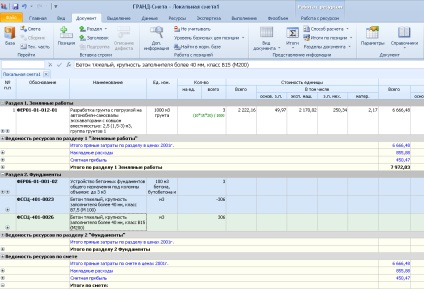
Annak érdekében, hogy a hozzáadott pozíciókra vonatkozó költségmutatókat a szabályozási alap megfelelő arányában kaphassuk, újra kell számolnunk a becslést - vagyis a Régió lapon található Szerkesztés gombot és az ablak becsült paramétereinek megfelelő zónát. Ezután a megjelenő ablakban kattintson a Számítás gombra. anélkül, hogy megváltoztatná az alapértelmezett beállításokat.
Ezen túlmenően, a PC „GRAND becslés” Version 6 lehetőséget számolni nemcsak teljesen helyi becslések, de külön költségvetési pozíció (kiválasztott helyzetben csoport) - ez történik legkésőbb idézet az adatok fülön nyomja.
A vizsgált példában van egy módszer, amint az MS Excel adatainak beillesztése után hozzáadják a hozzáadott pozíciókban a szabályozói bázis értékmutatóit - anélkül, hogy újabb számítást végeznének a becslés kiszámításához.
Ehhez a Beillesztési beállítások ablakban kell dolgoznia. tiltsa le a helyi becslés formájának költségoszlopait, vagyis ne legyen inaktív. Ehhez kattintson a bal egérgombbal, miközben az egeret az oszlop betűjelzésével az egér fölé helyezik a felső cellára - ennek következtében a cella színe a háttérből kiemelve változik.
Az a tény, hogy amikor beilleszti a Helyi adatok becslését a Beillesztési beállítások ablakból, a program feldolgozza az összes aktív oszlopot - még az üreseket is, amelyekben hiányoznak az adatok. Feltételezzük, hogy az üres cellák nulla értéket tartalmaznak, és ezeket a nulla értékeket a becsült becsült értékekhez tartozó megfelelő mezőkbe írjuk. De az inaktív oszlopok az ablakban Paste Options program automatikusan betölti a szükséges adatok becslésére hozzáadott helyzetét a szabályozási keret - természetesen jelenlétében szabályozási keret áron ezt az okfejtést.
Így a vizsgált példában, mielőtt az adatokat beillesztenék a helyi becslésbe, tanácsos az oszlopcsoport kikapcsolása a Beillesztési paraméterek ablakban. A beillesztés után azonnal megkapjuk a teljes költségmutatókat a becslés hozzáadott pozíciójában.
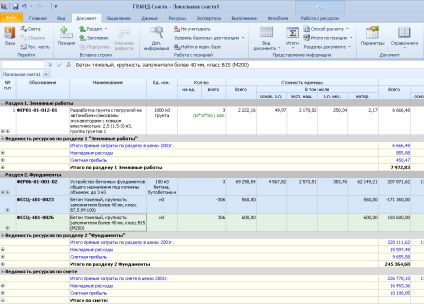
Hasonlóképpen, szükség esetén letilthatja az egyes sorokat a Beillesztési beállítások ablakban - üresek vagy szükségtelen információkat tartalmazhatnak a helyi becslésbe való beillesztéshez. Ezt a bal egérgombbal kell kattintani, amikor az egérmutatót a baloldali cellára helyezi a sorszám sorszámával - ennek eredményeképpen a cella színe a háttérből kiemelve jelenik meg.
Megjegyzés: Mivel a meglévő lehetőségek letiltani a sorok és oszlopok az ablakban Paste Options program „GRAND becslés” lehetővé teszi, hogy kiválassza az asztal MS Excel vagy MS Word egyszer egy nagy területet, ahol együtt hasznos adatokat is tartalmazza nyilvánvalóan felesleges információkat, majd mielőtt a betét adatok a helyi becslésben gyomlik ki minden felesleges. Ez a munkamódszer általában gyorsabb és hatékonyabb, mint a kis tételekben lévő adatok importálása több receptben.
Vegyünk egy másik példát, amikor egy lakóház építésére szolgáló berendezés listáját át kell másolnunk a helyi becslésbe. Ebben az esetben van egy hardver specifikáció MS Excel dokumentum formájában. beleértve a szükséges pozíciókat.

Ezután menjen a "GRAND-becslés" PC-hez, hajtsa végre a Helyi becslést a Beszúrás parancsban. akkor csak a Paraméterek beillesztése ablakban marad a mezők elrendezése és szükség esetén az extra oszlopok és vonalak leválasztása.

És miután beillesztette az adatokat a helyi becslésbe, még számos további műveletet kell végrehajtanunk: hozzárendeljük a megfelelő elemeket a becslés hozzáadott pozícióihoz, átnevezzük a pozíciókat stb.
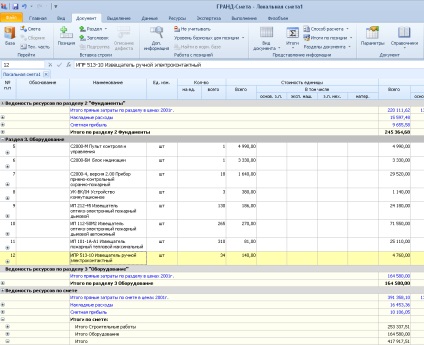
A vizsgált példákon kívül a számítógépes "GRAND-Someta" 6. verziójú PC-ben megjelenő táblázatinformáció közvetlen elektronikus behozatalának lehetősége különösen hasznos lehet a fordítási indexek listájának létrehozásakor. mint egy konkrét helyi becsléshez (az index lapon - az ablakban lévő elemekhez a becslés paramétereihez), és különálló dokumentumként - egy indexgyűjteményt.